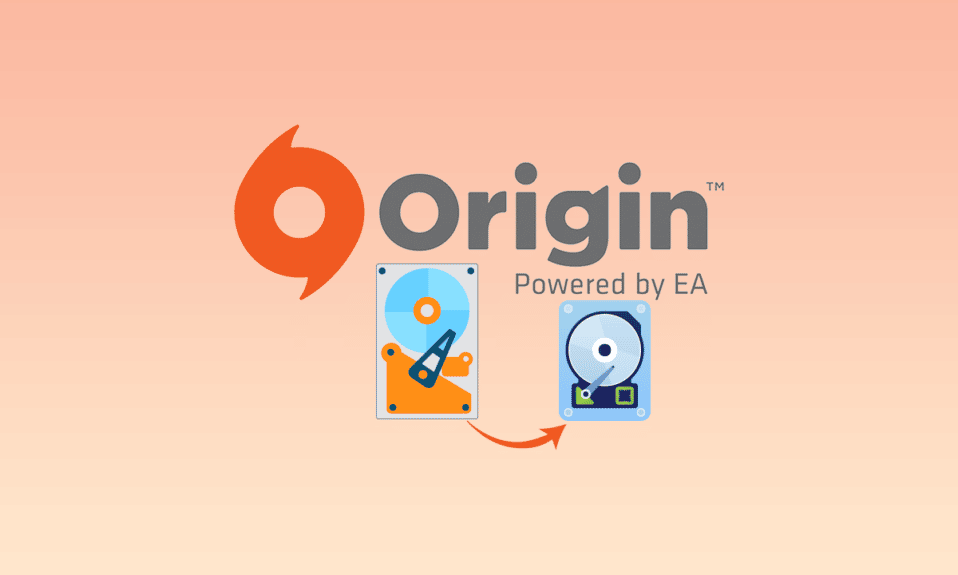
Una delle app di gioco popolari amate dai giocatori è Origin Client e ha un’enorme base di fan. Tuttavia, a causa dell’ampio spazio consumato dai file di gioco, i file di gioco Origin occupano molto spazio sui dischi rigidi. Per risolvere il problema con lo spazio di archiviazione, puoi spostare i giochi Origin su un’altra unità del tuo PC. Il problema è che la pratica tradizionale di spostare i file di gioco non può permetterti di giocare sul client Origin. Le soluzioni funzionanti per spostare i giochi Origin su un disco rigido diverso senza perdere i dati del file di gioco sono discusse in questo articolo. Leggi tutti i metodi nell’articolo e implementa i metodi per spostare i file di gioco di origine in un’altra posizione sul tuo PC.
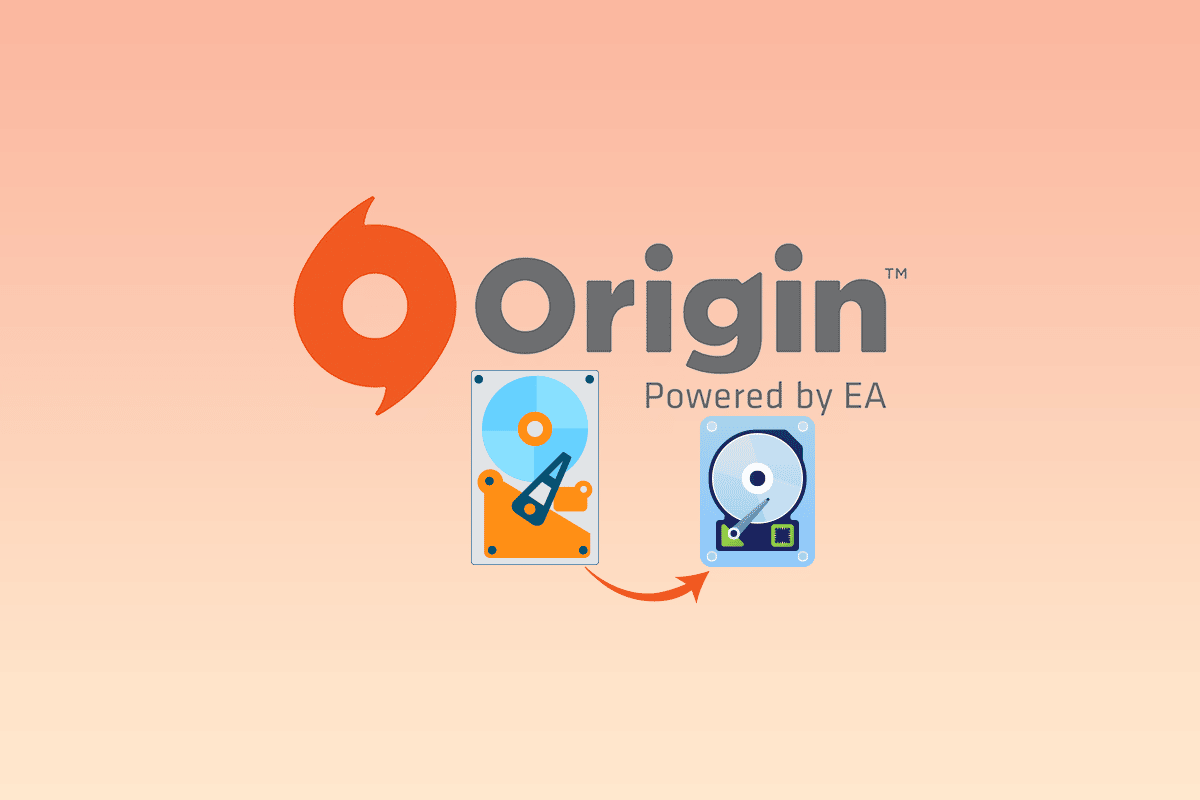
Sommario:
Come spostare i giochi Origin su un’altra unità
Di seguito sono riportati i possibili metodi per spostare i giochi Origin su un disco rigido diverso.
Metodo 1: modificare la posizione di destinazione
Puoi spostare i giochi semplicemente modificando facilmente la posizione di download sul client Origin. Sono disponibili due opzioni per spostare i file di gioco utilizzando l’app Origin.
Opzione I: altera l’intera directory di download
Puoi utilizzare questo metodo per spostare i giochi Origin su un’altra unità modificando la posizione di destinazione del download sul client Origin.
1. Premere il tasto Windows, digitare origine e fare clic su Apri.
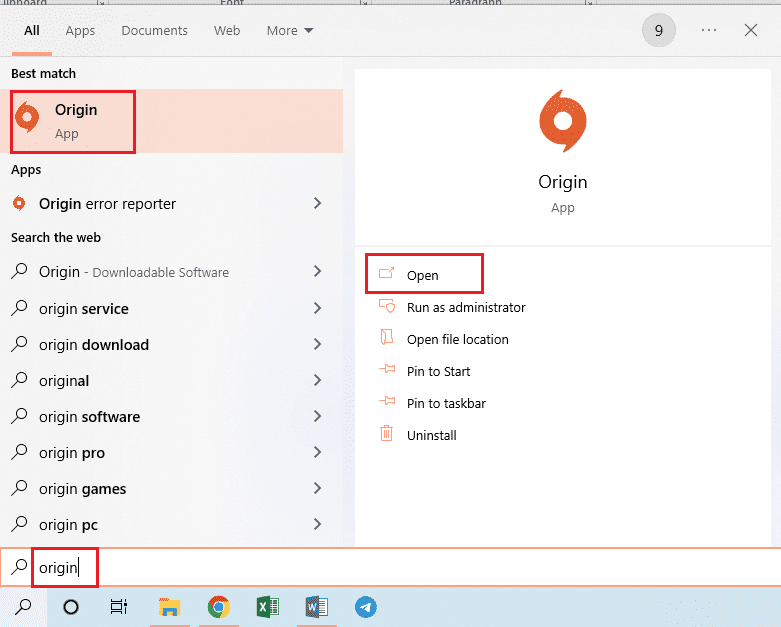
2. Fare clic sulla scheda Origin nella barra in alto della home page e fare clic sulla scheda Impostazioni applicazione nel menu visualizzato.
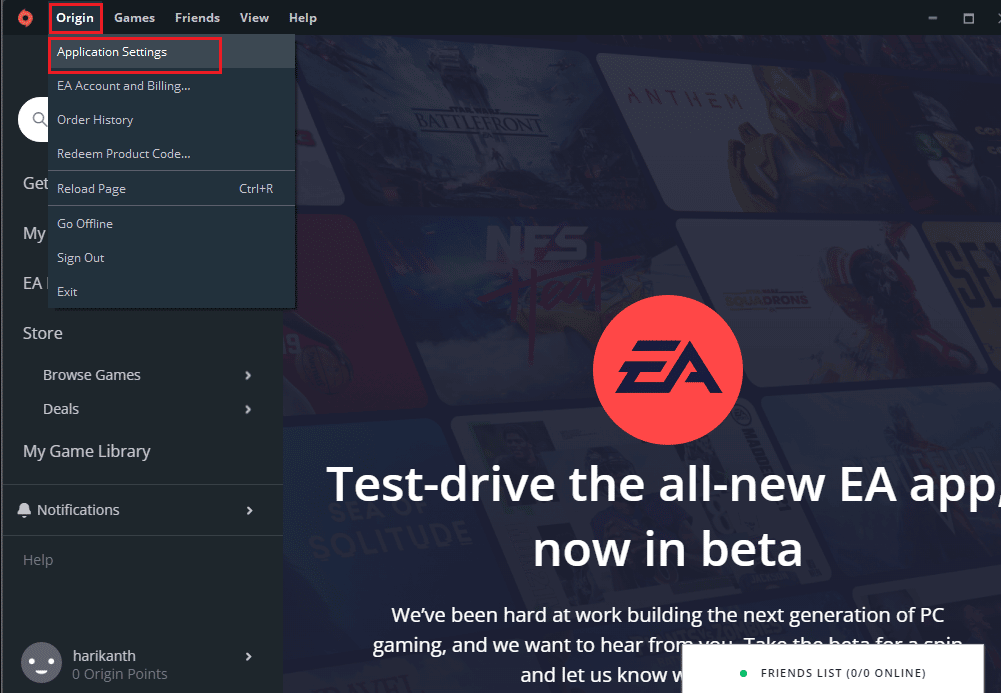
3. Vai alla scheda INSTALLA E SALVA nella barra in alto e fai clic sul pulsante Cambia cartella… nella sezione Posizione libreria giochi.
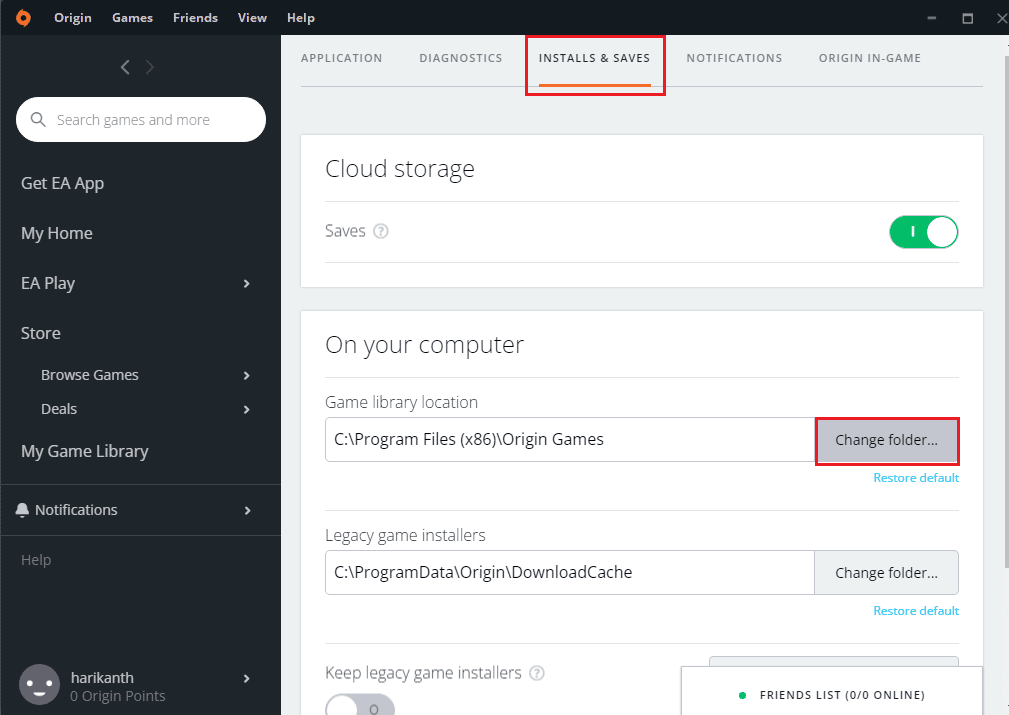
4. Cerca l’unità di destinazione nella finestra Apri directory, fai clic con il pulsante destro del mouse su qualsiasi spazio, sposta il cursore sull’opzione Nuovo e fai clic sull’opzione Cartella nel menu adiacente. Seleziona la cartella Origin Games nella finestra Apri directory e fai clic sul pulsante Seleziona cartella per impostare la cartella come cartella per il download dei giochi.
Nota: digita il nome della nuova cartella come Origin Games e premi il tasto Invio per assegnare un nome alla cartella.
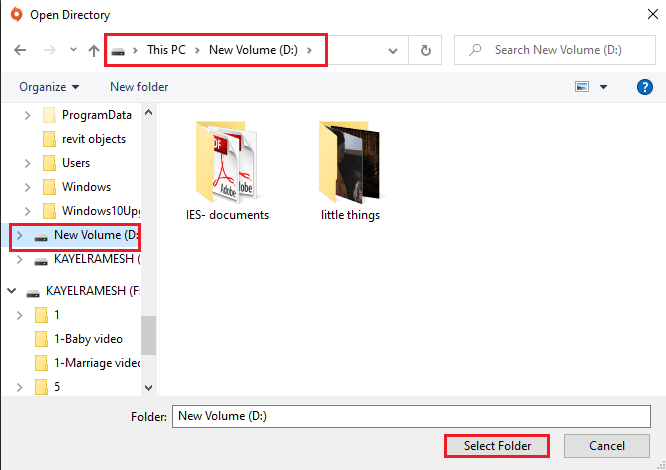
5. Fare clic sul pulsante Chiudi nella finestra Le tue impostazioni sono cambiate per completare il processo.
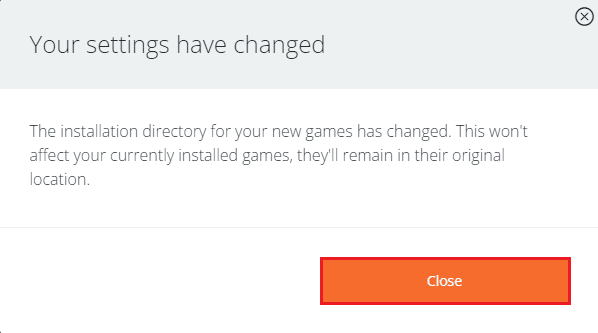
I seguenti passaggi ti permetteranno di spostare i giochi Origin su un’altra unità spostando i file di gioco dalla posizione preinstallata.
6. Premi i tasti Windows+ E contemporaneamente per aprire Esplora risorse e vai alla cartella del gioco seguendo il percorso come Questo PC > Disco locale (C:) > Programmi (x86) > Origin Games.
Nota: a scopo esplicativo, è stata selezionata la cartella The Sims.

7. Premi i tasti Ctrl+X per tagliare la cartella di The Sims dal percorso della posizione.
8. Vai al nuovo percorso della posizione come Questo PC > Nuovo volume (D:) > Origin Games e premi i tasti Ctrl+V per incollare la cartella The Sims nella nuova posizione.
Nota 1: devi accedere al percorso della posizione che hai selezionato sul client Origin e incollare la cartella del gioco.
Nota 2: se il client Origin non è in grado di selezionare il percorso di destinazione, verrà indicato da un messaggio di errore sullo schermo.
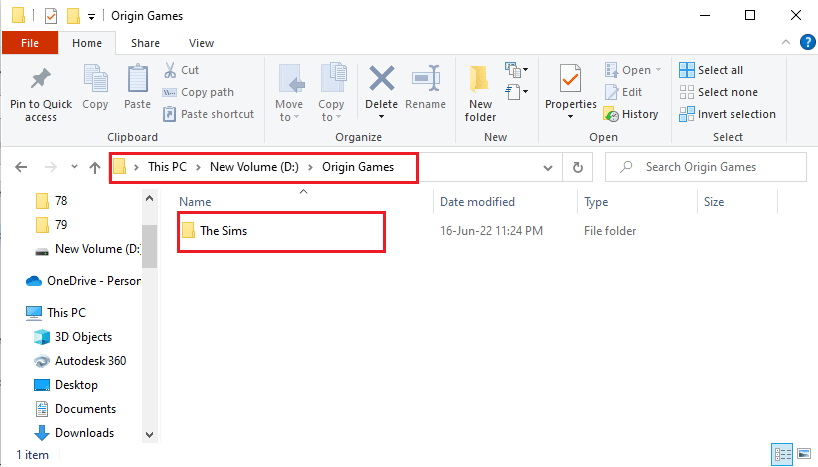
9. Avvia il client Origin, fai clic sulla scheda La mia libreria di giochi nel riquadro sinistro della finestra, fai clic sul gioco The Sims nell’elenco e fai clic sul pulsante Scarica per scaricare i file di gioco nella nuova posizione di destinazione.
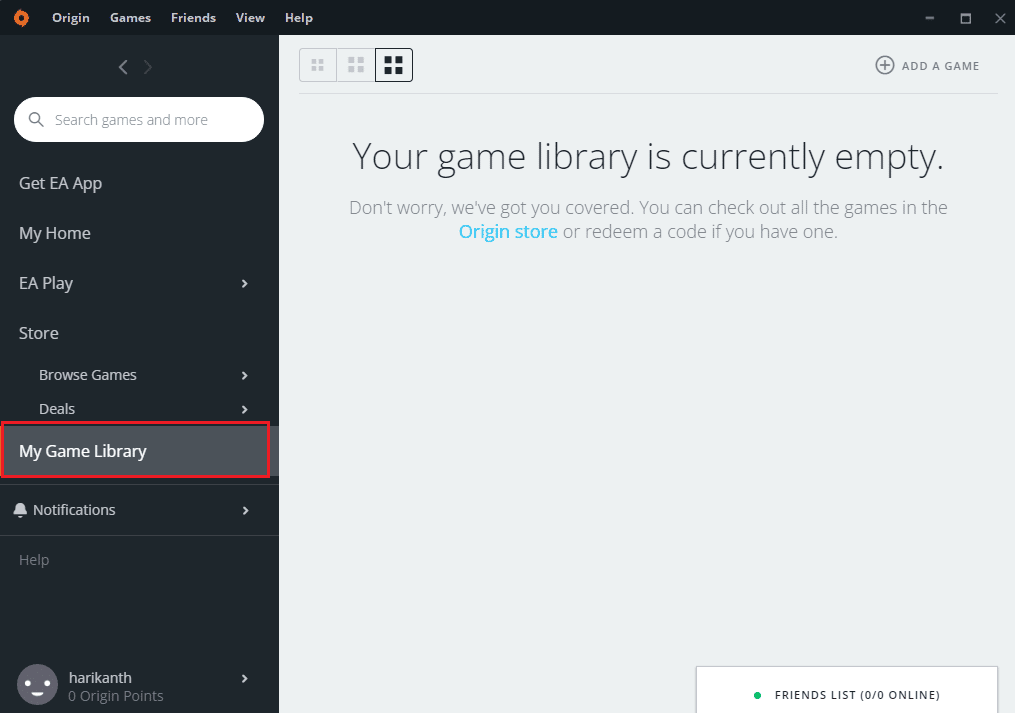
10. Al termine del processo di installazione, il client Origin eseguirà automaticamente un processo chiamato VERIFICA DEI FILE DI GIOCO.
11. Al termine del processo, puoi utilizzare il file di gioco scaricato dalla nuova posizione.
Opzione II: sposta un particolare file di gioco
Il metodo per spostare i giochi Origin su un’altra unità utilizzando il client Origin è discusso nella sezione. Puoi spostare facilmente qualsiasi gioco in un’altra posizione utilizzando l’app Origin.
Il gioco che stai tentando di spostare in un’altra posizione non dovrebbe essere in esecuzione in background, quindi chiudi il gioco in esecuzione sul client Origin per evitare errori. Il gioco non dovrebbe essere in fase di download anche sul client Origin e devi avere la connessione Wi-Fi abilitata per utilizzare il client Origin nella modalità online.
1. Premi il tasto Windows, digita origin e fai clic su Apri.
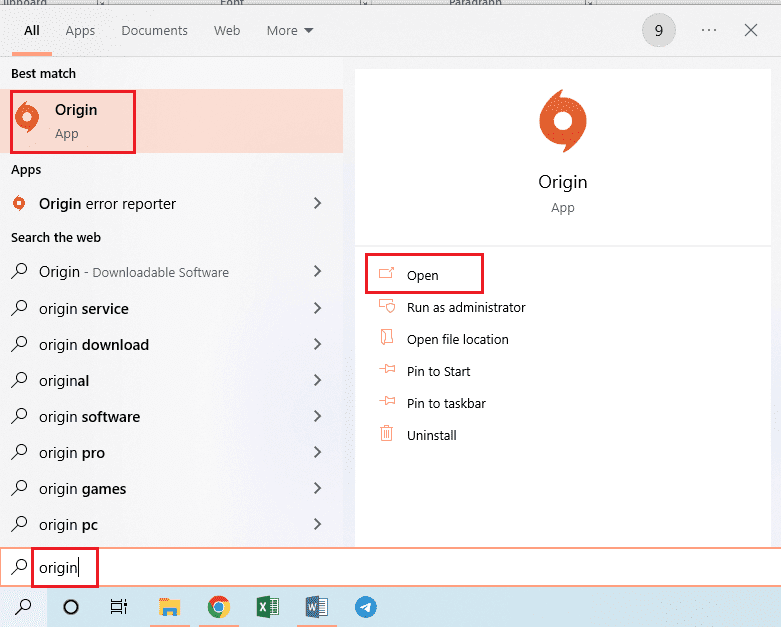
2. Fai clic sulla scheda La mia libreria di giochi nel riquadro sinistro della finestra, fai clic con il pulsante destro del mouse sul gioco The Sims nell’elenco e fai clic sull’opzione Sposta gioco.
Nota: a scopo esplicativo, è stata selezionata la cartella The Sims.
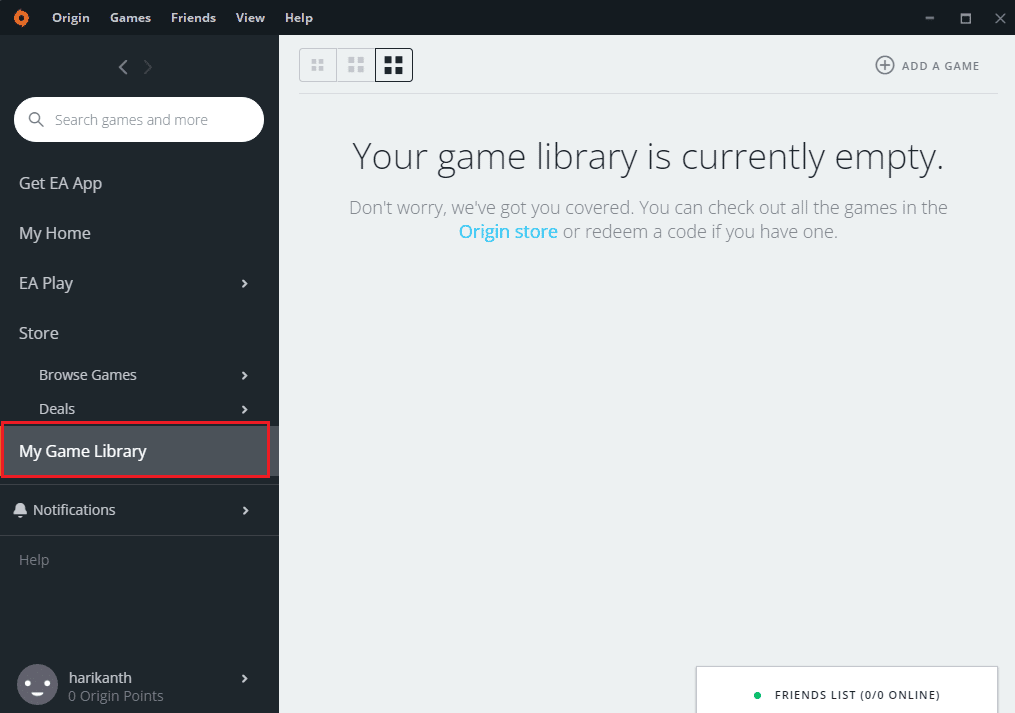
3. Cerca la posizione nella finestra Apri directory, seleziona un’altra cartella e fai clic sul pulsante Seleziona cartella per spostare la cartella del gioco.
Nota: puoi spostare il file di gioco in qualsiasi posizione desideri invece che nella cartella di destinazione specifica.
4. Al termine del processo di installazione, il client Origin eseguirà automaticamente un processo chiamato VERIFICA DEI FILE DI GIOCO.
Nota: se non riesci a selezionare l’opzione Sposta gioco, riavvia il PC ed esegui Origin Client come amministratore.
Metodo 2: usa il software Steam Mover
Puoi utilizzare l’app Steam Mover per spostare i giochi sull’app Origin come puoi spostare i giochi Steam. La prima fase per spostare i giochi Origin su un’altra unità è scegliere un’altra cartella di destinazione sul client Origin.
1. Avvia l’app Origin.
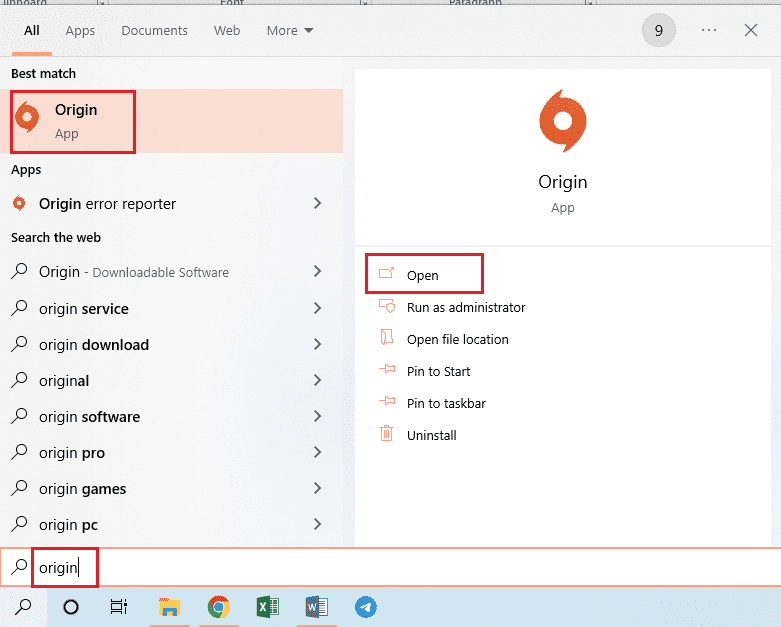
2. Fare clic sulla scheda Origin nella barra in alto della home page e fare clic sulla scheda Impostazioni applicazione nel menu visualizzato.
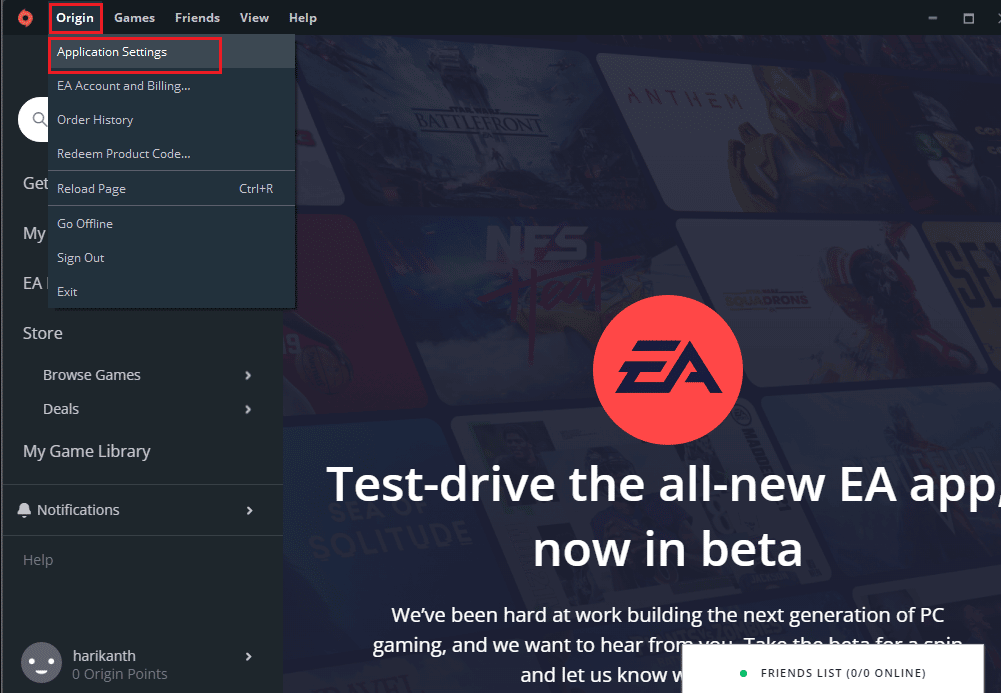
3. Vai alla scheda INSTALLA E SALVA nella barra in alto e fai clic sul pulsante Cambia cartella… nella sezione Posizione libreria giochi.
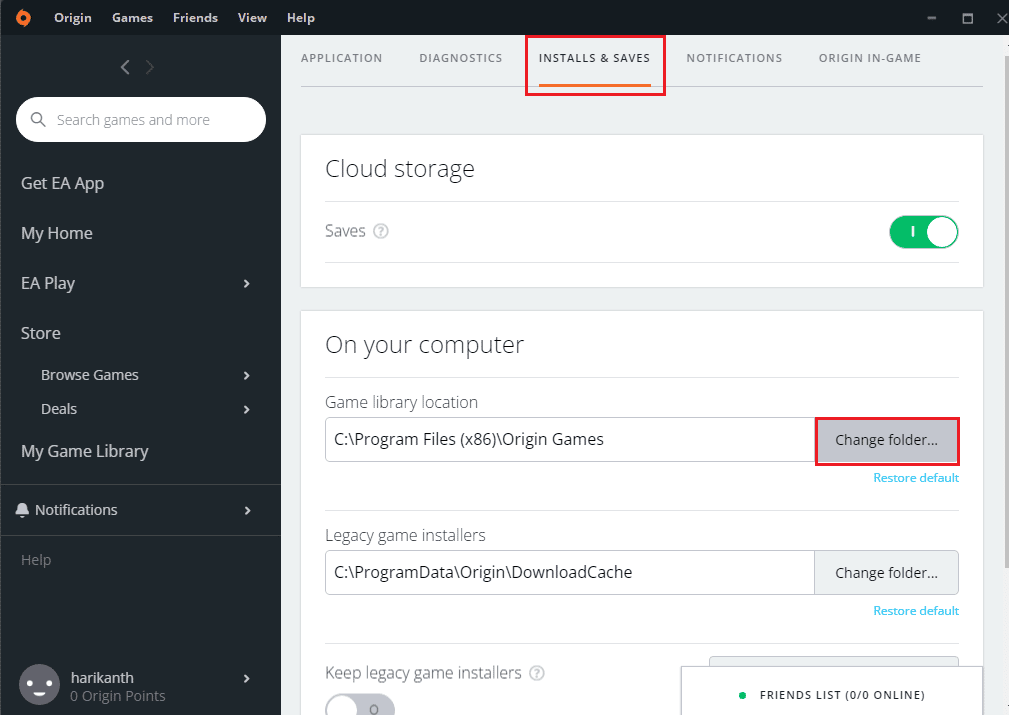
4. Cerca l’unità di destinazione nella finestra Apri directory, fai clic con il pulsante destro del mouse su qualsiasi spazio, sposta il cursore sull’opzione Nuovo e fai clic sull’opzione Cartella nel menu adiacente. Seleziona la cartella Origin Games nella finestra Apri directory e fai clic sul pulsante Seleziona cartella per impostare la cartella come cartella per il download dei giochi.
Nota: digita il nome della nuova cartella come Origin Games e premi il tasto Invio per assegnare un nome alla cartella.
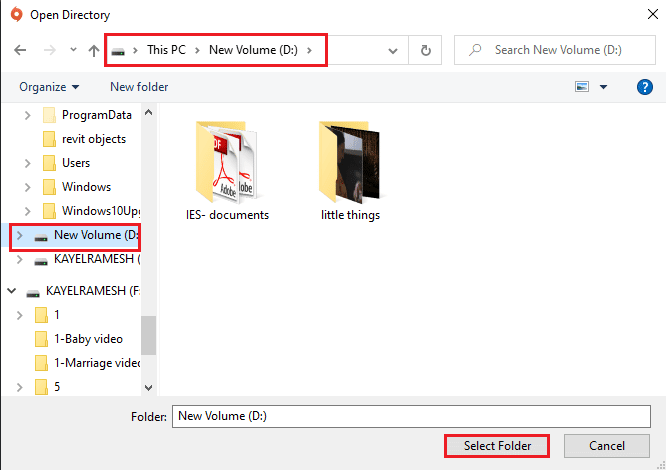
5. Fare clic sul pulsante Chiudi nella finestra Le tue impostazioni sono cambiate per completare il processo.
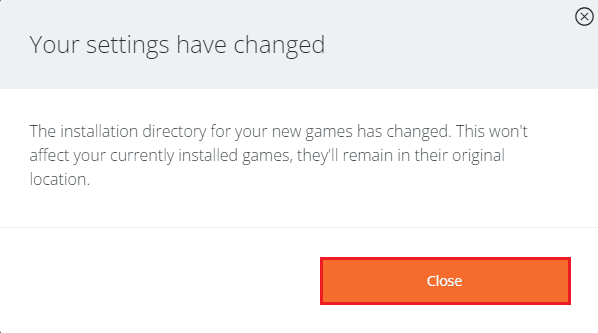
La fase successiva consiste nel scaricare l’app Steam Mover e quindi spostare i giochi Origin su un’altra unità utilizzando l’app.
6. Apri il sito Web di download di Steam Mover sull’app Google Chrome e fai clic sul pulsante Scarica ora.
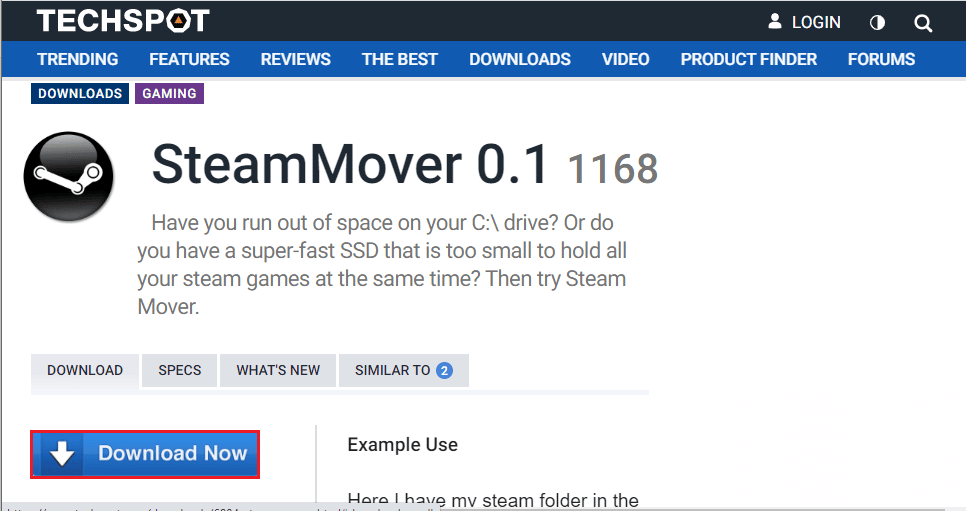
7. Fai doppio clic sul file scaricato per eseguire il software Steam Mover sul tuo PC.
Nota: non è necessario installare l’app, ma è sufficiente eseguire il file del software scaricato.
8. Nel riquadro sinistro della finestra, vai al percorso della posizione come Questo PC > Disco locale (C:) > Programmi (x86) > Origin Games e fai clic sulla cartella The Sims nell’elenco.
9. Nel riquadro destro della finestra, vai al nuovo percorso di posizione come Questo PC > Nuovo volume (D:) > Giochi di Origin.
10. Fare clic sul pulsante freccia blu nell’angolo in basso a sinistra della finestra e dovresti vedere la copia dei file in corso.
Metodo 3: trasferisci i giochi Origin su un altro PC
Se desideri trasferire i file di gioco Origin da un PC a un altro PC, puoi seguire questo metodo.
Passaggio I: disinstallare il client Origin
Devi disinstallare il client Origin sul PC di origine per spostare i giochi Origin su un’altra unità sull’altro PC.
1. Premere il tasto Windows, digitare pannello di controllo e fare clic su Apri.
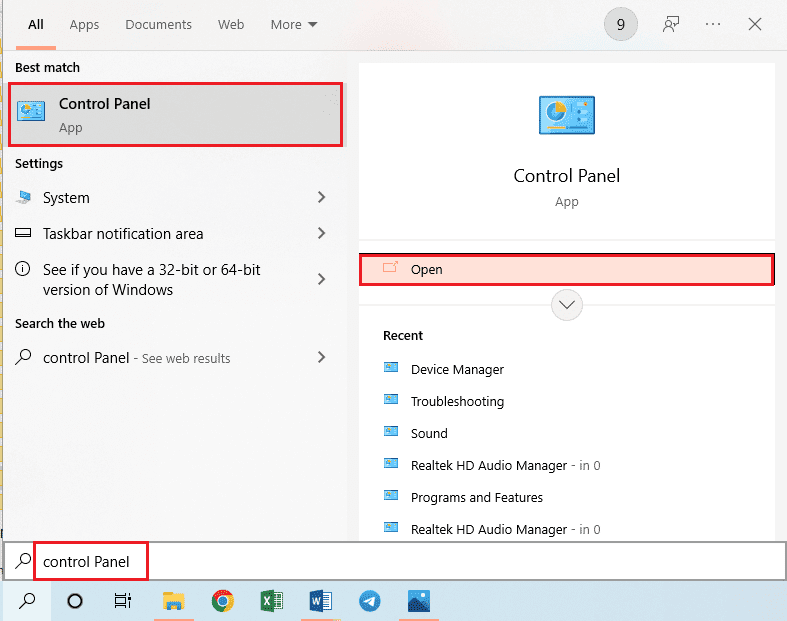
2. Fare clic su Disinstalla un programma nella sezione Programmi per disinstallare l’app Origin installata.
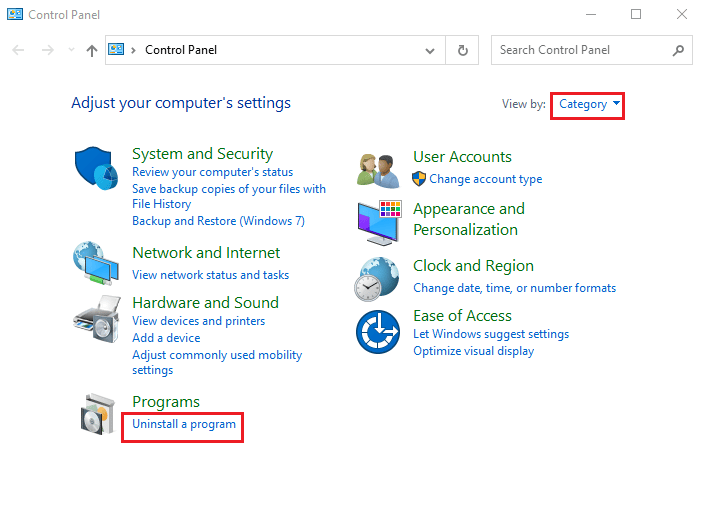
3. Seleziona l’app Origin nell’elenco e fai clic sul pulsante Disinstalla nella barra in alto.
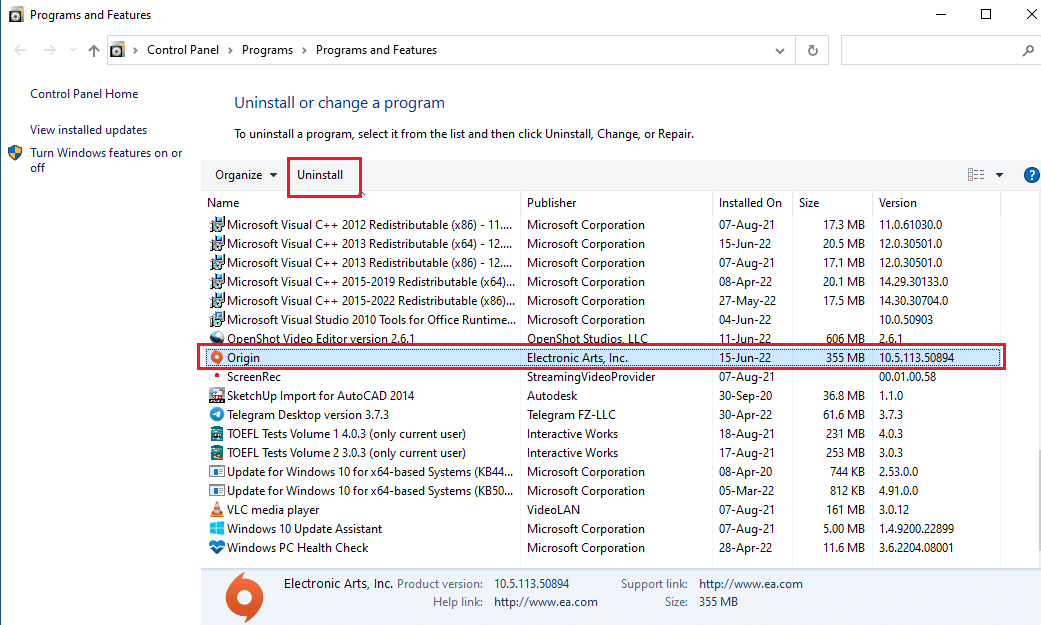
4. Fare clic sul pulsante Disinstalla nella finestra Disinstalla Origin per inizializzare la disinstallazione.
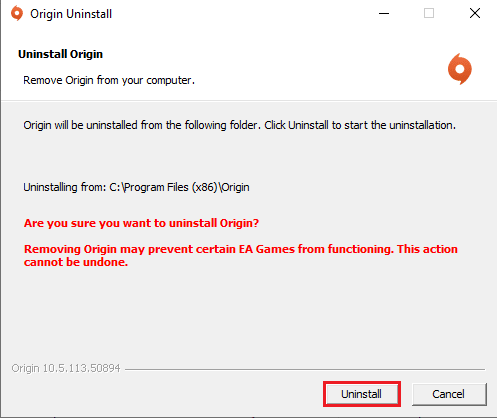
5. Fare clic sul pulsante Avanti nella finestra successiva e attendere il completamento del processo di disinstallazione.
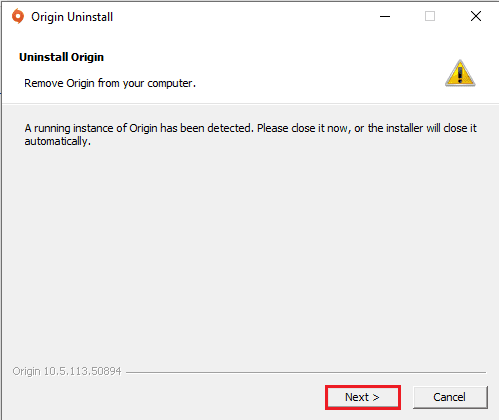
6. Fare clic sul pulsante Fine nella finestra Completamento della disinstallazione di Origin per completare il processo di disinstallazione.
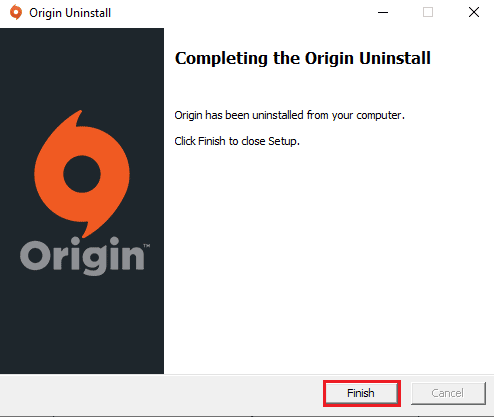
Passaggio II: installa il client Origin
Per spostare i giochi Origin su un’altra unità sull’altro PC, devi installare il client Origin sull’altro PC e i file verranno scaricati automaticamente.
1. Scarica Origin dal suo sito Web ufficiale facendo clic sul pulsante Download per Windows, come mostrato.
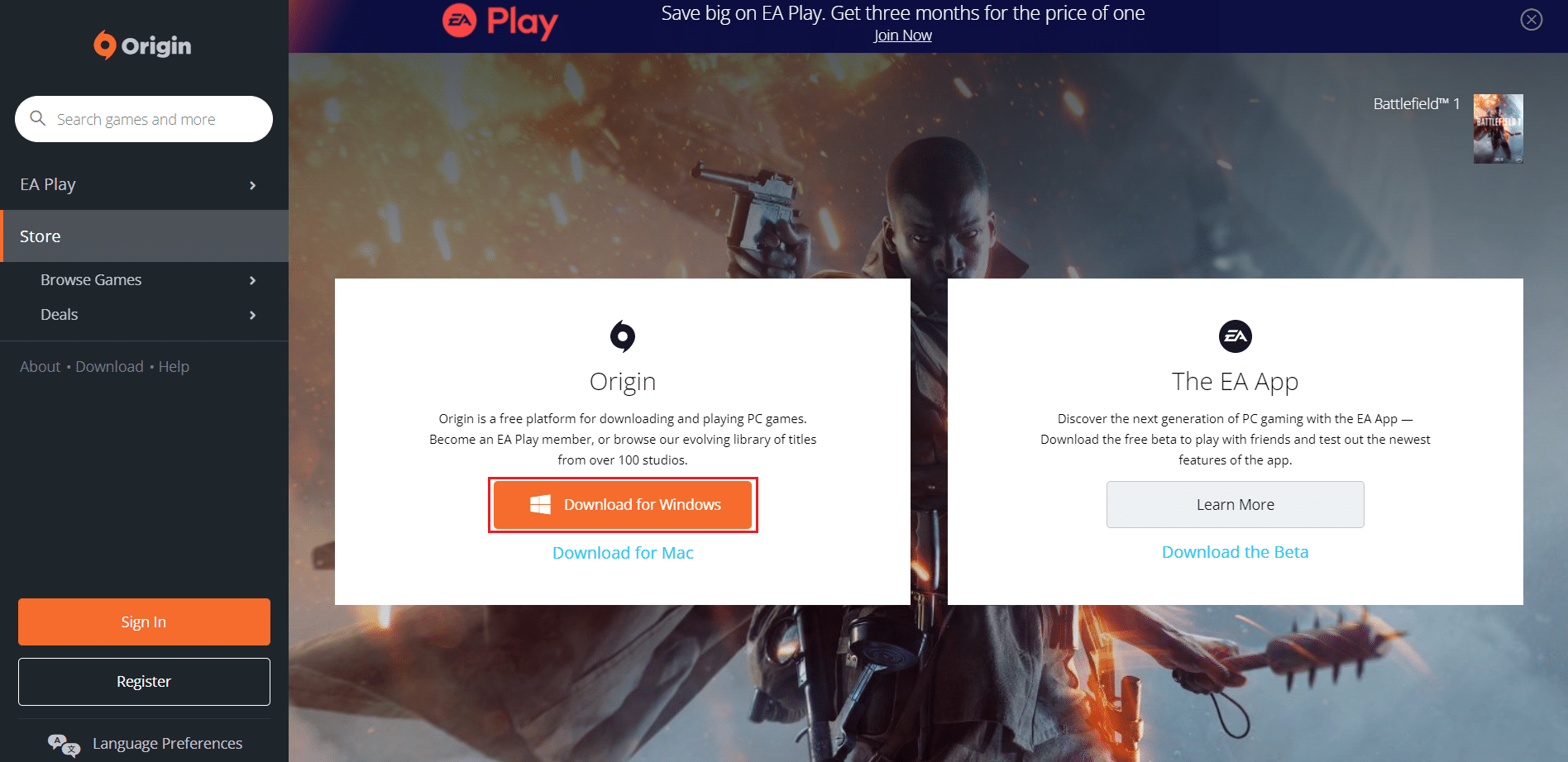
2. Attendere il completamento del download ed eseguire il file scaricato facendo doppio clic su di esso.
3. Qui, fai clic su Installa Origin come illustrato.
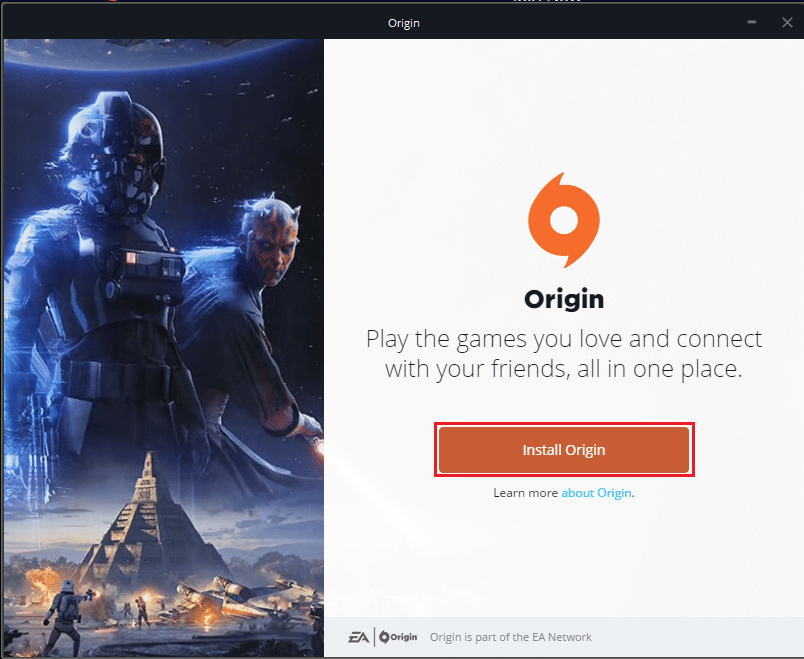
4. Selezionare il percorso di installazione… e modificare le altre opzioni in base alle proprie esigenze.
5. Quindi, controlla il Contratto di licenza con l’utente finale per accettarlo e fai clic su Continua come illustrato di seguito.
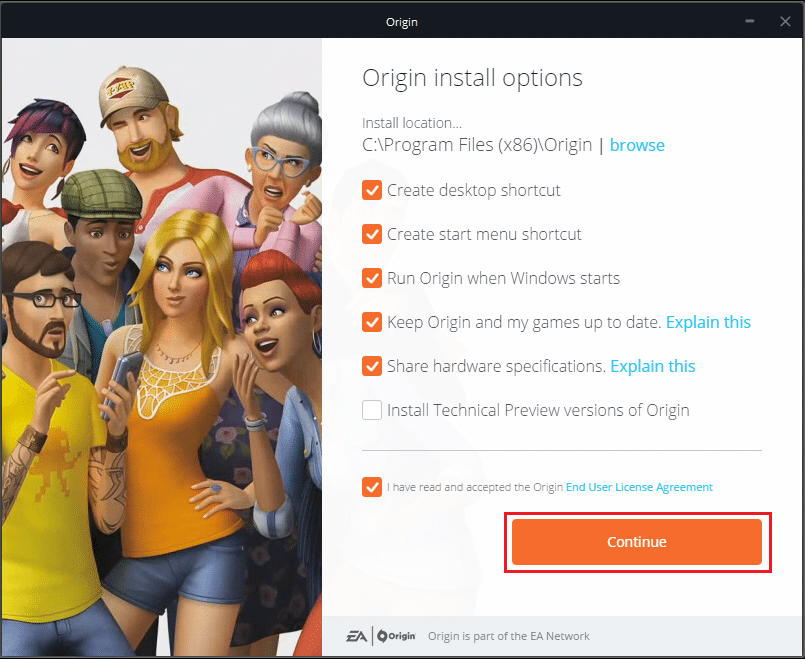
6. L’ultima versione di Origin verrà installata come mostrato.
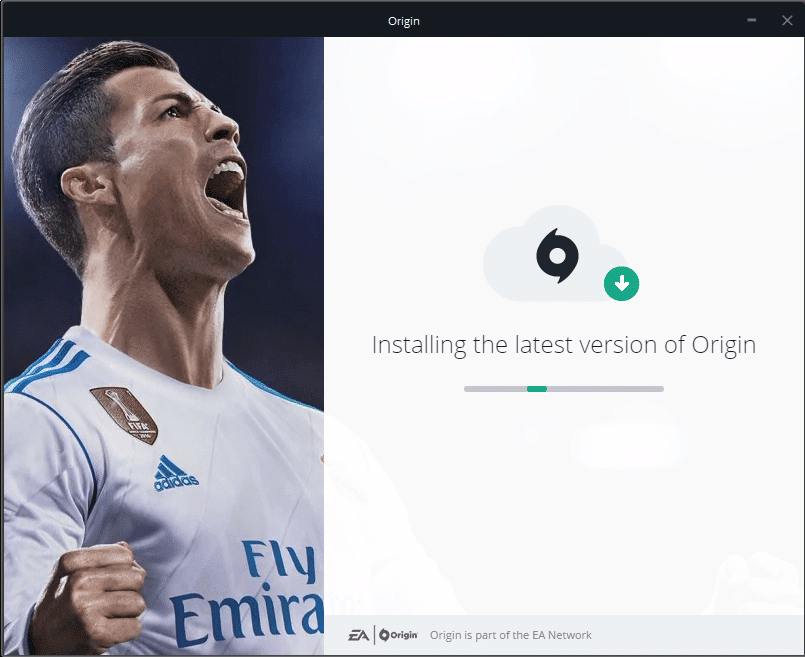
7. Avvia l’app Origin utilizzando la barra di ricerca sull’altro PC e potrai vedere tutti i file di gioco installati sul PC.
Nota: puoi eliminare i file di gioco sul PC di origine nel percorso Questo PC > Disco locale (C:) > File di programma (x86) > Origin Games.
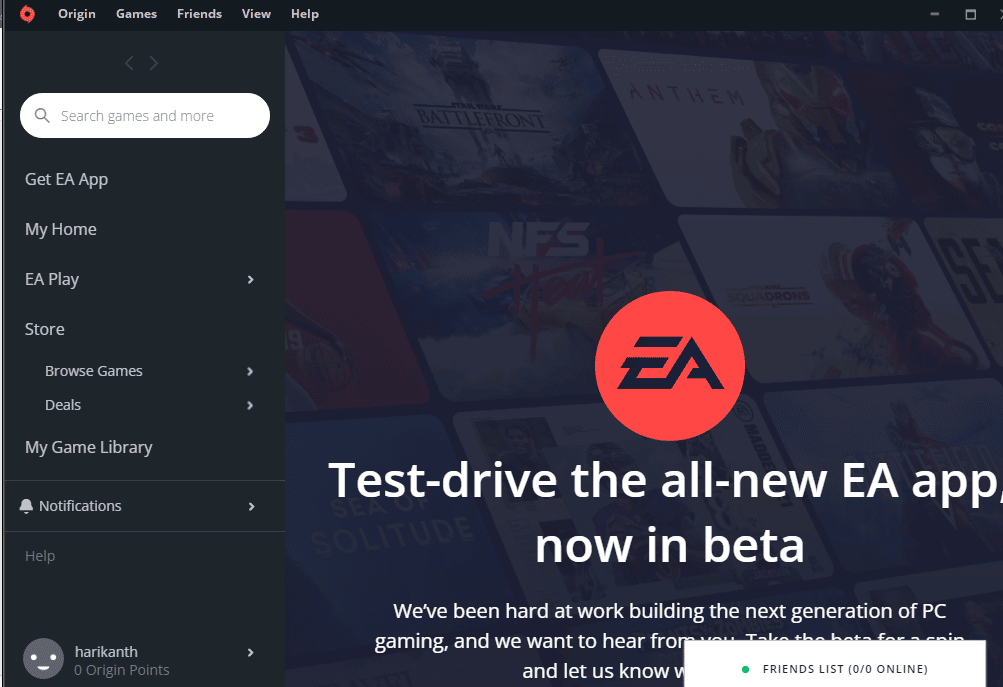
Metodo 4: utilizzare software di trasferimento di terze parti
Puoi utilizzare qualsiasi software di trasferimento di terze parti per trasferire i file di gioco da un disco rigido a un altro sul PC o trasferirli facilmente su un altro PC.
Opzione I: su un’altra unità di partizione
Puoi utilizzare il metodo discusso di seguito per spostare i giochi Origin su un’altra unità sul PC su cui stai utilizzando il client Origin.
1. Premi il tasto Windows, digita CRoma, e fare clic su Apri.
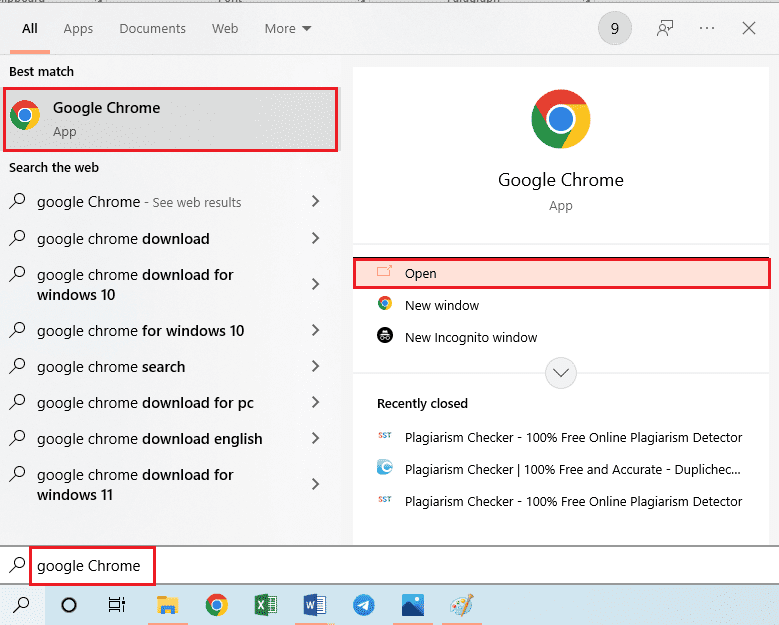
2. Aprire il sito Web ufficiale di EaseUS Todo PCTrans e fare clic sul pulsante Download gratuito per installare il software.
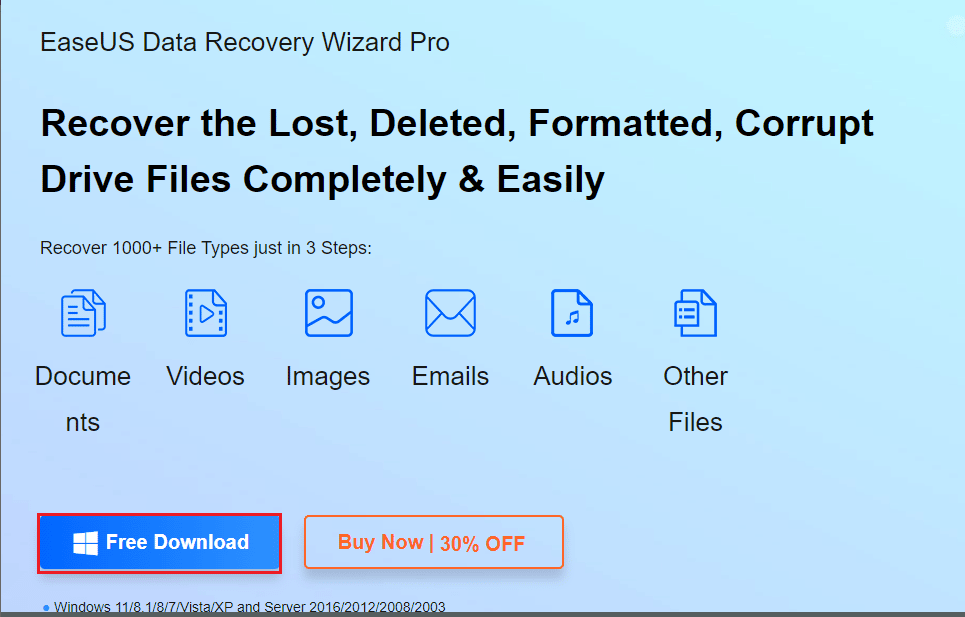
3. Esegui il file scaricato e avvia il software EaseUS Todo PCTrans sul tuo PC.
4. Fare clic sulla scheda Migrazione app nella sezione Trasferimento nel riquadro sinistro della finestra e fare clic sul pulsante Avvia.
5. Fai clic sull’unità Disco locale (C:) nel riquadro sinistro della schermata successiva, seleziona tutti i file di gioco che desideri trasferire, seleziona la posizione di destinazione utilizzando il menu a discesa e fai clic sul pulsante Trasferisci.
6. I file di gioco verrebbero trasferiti nella nuova posizione al termine della finestra del processo.
Opzione II: trasferisci i file di gioco su un altro PC
L’altra opzione per spostare i giochi Origin su un’altra unità consiste nel trasferire i file di gioco da un PC a un altro utilizzando il metodo qui.
1. Avvia il software EaseUS Todo PCTrans sul tuo PC digitando nella barra di ricerca di Windows. Fare clic su Apri.
2. Fare clic sulla scheda Da PC a PC > opzione Avvia, come mostrato.
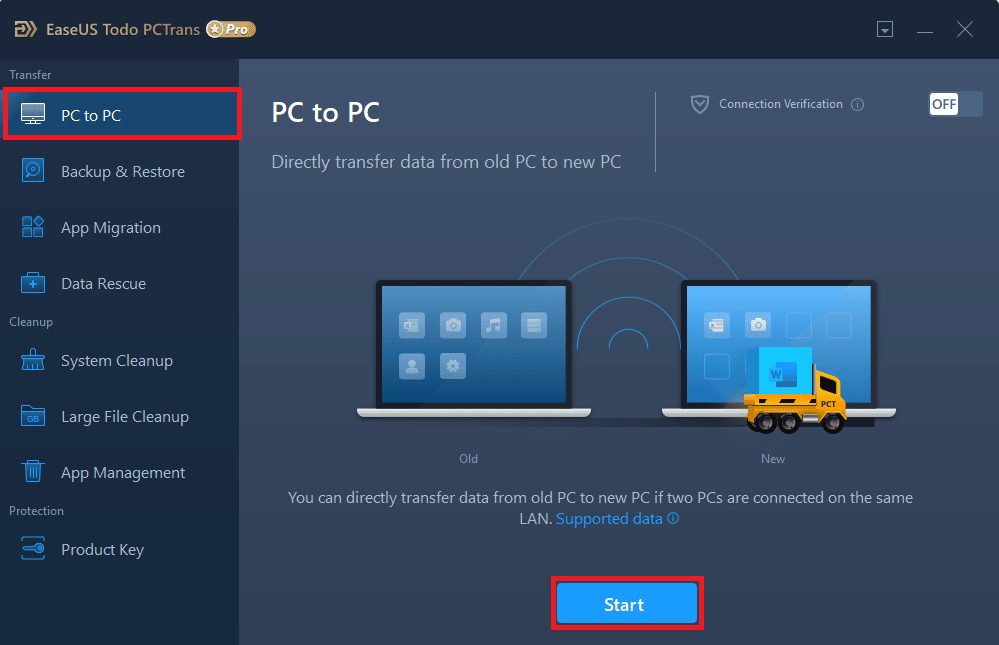
3. Fare clic sul pulsante Vecchio sullo schermo per inviare i file da questo PC.
4. Selezionare il nome dell’altro PC e fare clic sul pulsante Connetti sullo schermo.
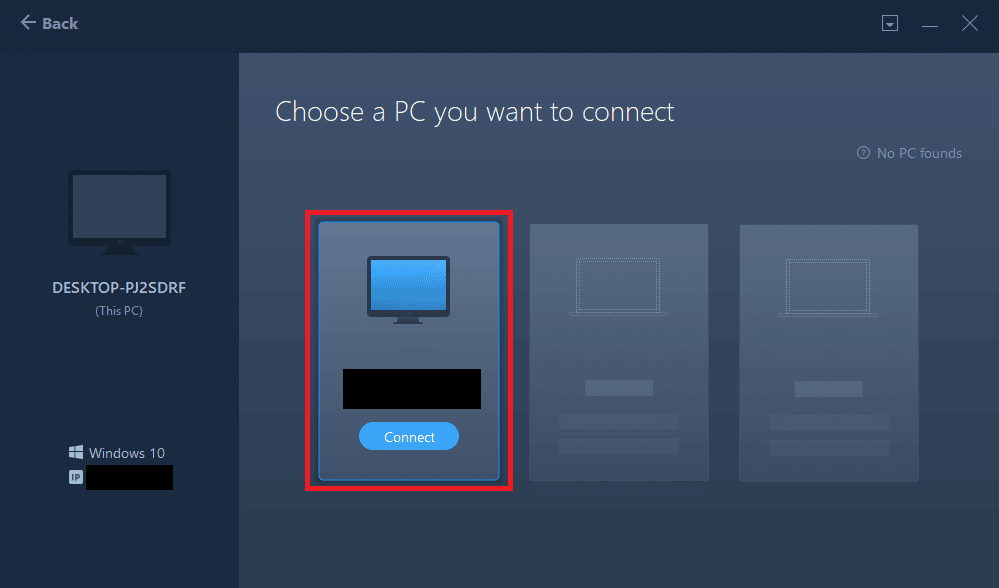
5. Digitare la password di accesso dell’altro PC e fare clic sul pulsante OK.
Nota: se il nome del PC non è nell’elenco, fare clic sul pulsante Connetti manualmente nel riquadro sinistro della finestra.
6. Fare clic sulla scheda File sullo schermo, selezionare i file di gioco e fare clic sul pulsante Trasferisci sullo schermo per trasferire i file.
Metodo 5: estendere lo spazio sull’unità di partizione
Se non desideri spostare i giochi Origin su un’altra unità, puoi estendere lo spazio di partizione dell’unità selezionata utilizzando il software di estensione della partizione.
1. Avvia l’app Google Chrome.
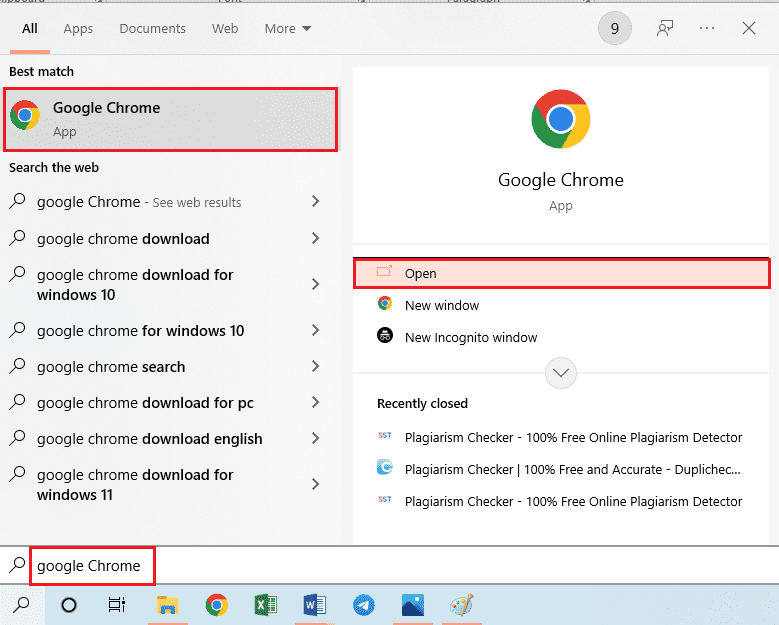
2. Aprire il sito Web di MiniTool Partition Wizard e fare clic sul pulsante Scarica ora per installare l’app.
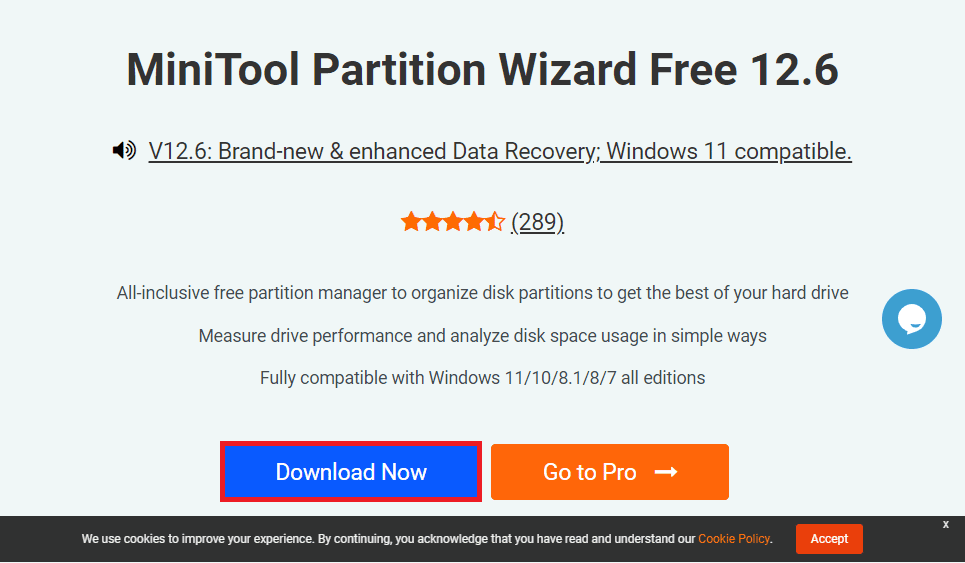
3. Esegui il file scaricato e avvia l’app MiniTool Partition Wizard sul tuo PC.
4. Selezionare l’unità C: nell’elenco e fare clic sulla scheda Estendi partizione nel riquadro sinistro della finestra.
5. Nella finestra Estendi partizione, fare clic su qualsiasi unità di partizione nel menu a discesa e fare clic sul pulsante OK.
6. Fare clic sul pulsante Applica in alto per estendere lo spazio sul disco locale (C:).
Suggerimento per professionisti: come recuperare i giochi persi dopo aver spostato i file di gioco
Se non riesci a utilizzare i file di gioco che hai spostato dalla posizione di origine, puoi provare a recuperare i giochi persi utilizzando questo metodo.
1. Apri l’app Origin.
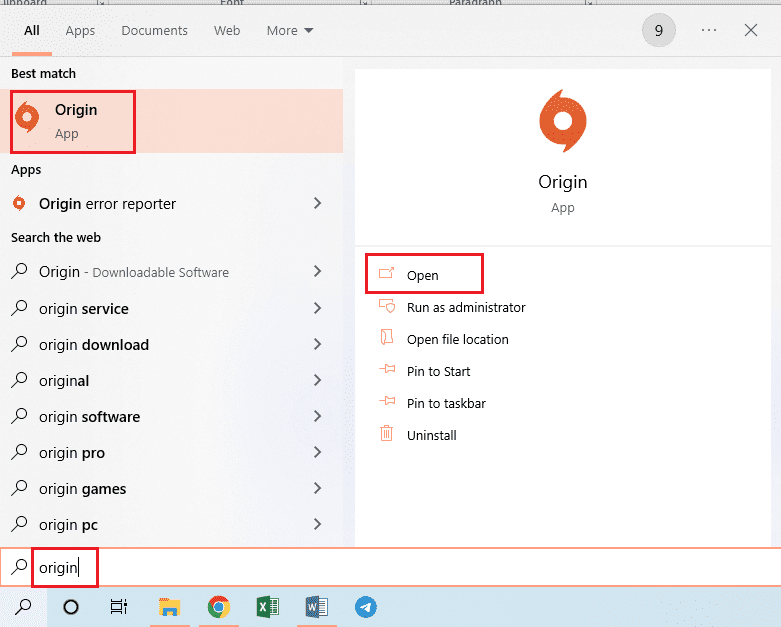
2. Fare clic sulla scheda Giochi nella barra in alto e fare clic sull’opzione Ricarica libreria giochi nel menu per recuperare i file di gioco.
Nota: puoi fare clic sull’opzione Aggiungi gioco non originale…, cercare il file di gioco nella nuova posizione e selezionare il file .exe nel file di gioco per aggiungere il gioco al client Origin.
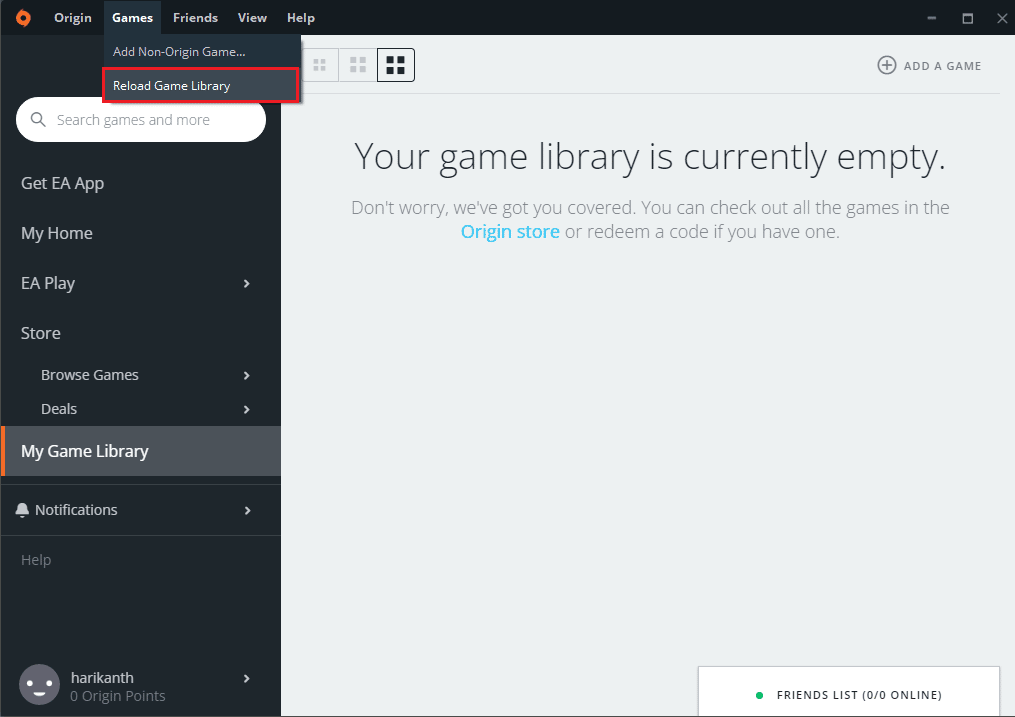
***
L’articolo discute i metodi per spostare i giochi Origin su un’altra unità del tuo PC. Puoi utilizzare i metodi per spostare i giochi Origin su un disco rigido diverso e salvare i file di gioco in un’altra posizione. Fateci sapere tutti i vostri suggerimenti e domande sull’argomento nella sezione commenti.
